- Katero različico Ubuntuja uporabljam?
- Kakšno je kodno ime Ubuntuja, ki ga uporabljam?
- Ali uporabljam 64-bitno različico Ubuntuja ali 32-bitno različico Ubuntuja ali katero arhitekturo uporabljam?
Torej, če imate takšna vprašanja, potem je ta članek za vas. V tem članku vam bom pokazal, kako najti te podatke z enostavnimi ukazi in tudi z grafičnim uporabniškim vmesnikom (GUI). Začnimo torej.
Uporaba grafičnega uporabniškega vmesnika (GUI):
Različico Ubuntuja, ki jo uporabljate, najdete v grafičnem uporabniškem vmesniku.
Najprej morate odpreti "Nastavitve".
Do »Nastavitve« lahko pridete s klikom na ikono napajanja na plošči GNOME3. Morali bi videti kaj takega.
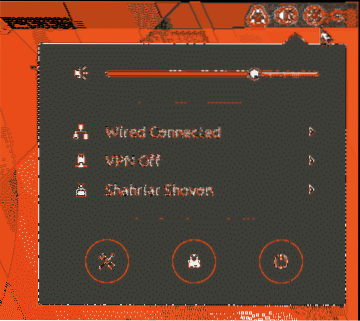
Zdaj kliknite ikono »Nastavitve«, kot je prikazano na posnetku zaslona.
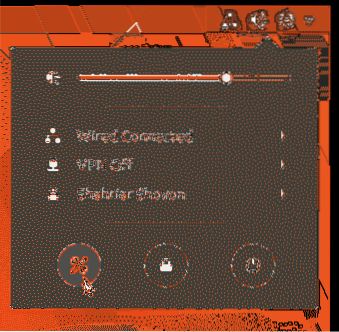
Pojavi se okno »Nastavitve«, kot je prikazano na posnetku zaslona. Kliknite "Podrobnosti".
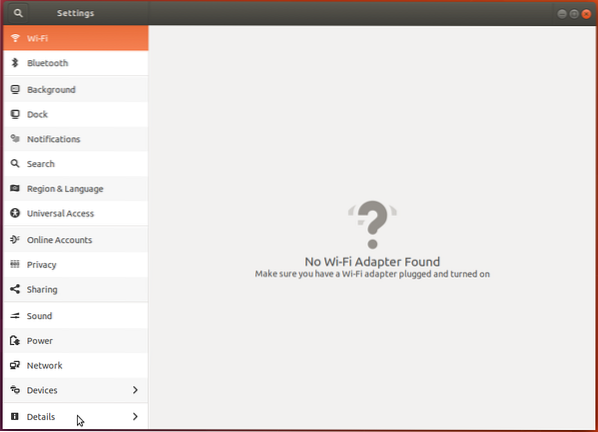
Videti bi morali naslednje okno »Vizitka«.
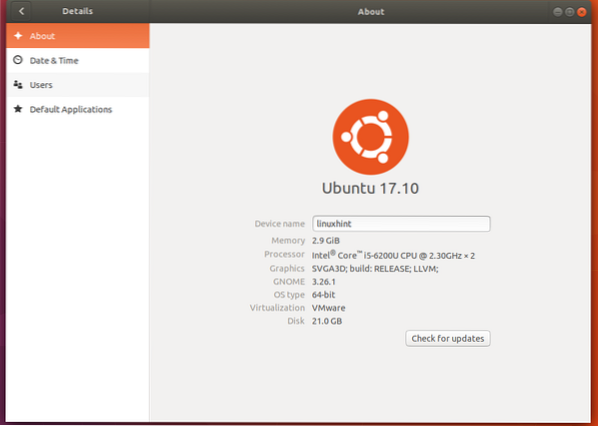
Tu lahko najdete različico Ubuntuja, ki jo uporabljate. To lahko vidite, različica je 17.10, kot je označeno na posnetku zaslona.
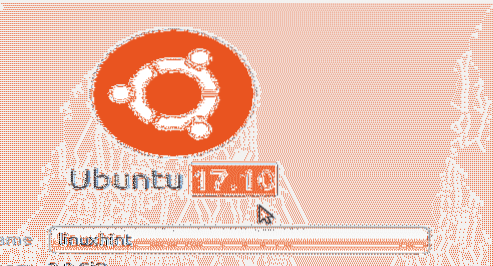
Če pogledate spodaj, lahko najdete tudi arhitekturo, ki jo uporabljate. V bistvu gre za 32-bitni operacijski sistem ali 64-bitni operacijski sistem. Vidite, da uporabljam 64-bitno različico Ubuntuja, kot je označena na posnetku zaslona.
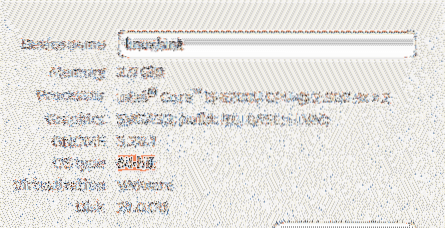
Prav tako lahko odprete zaganjalnik aplikacij in poiščete »about« in neposredno od tam odprete okno »About«.
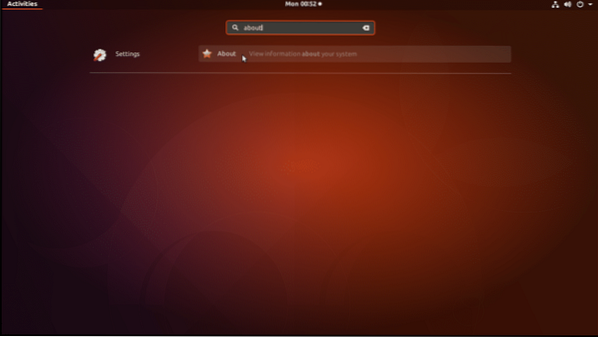
Uporaba vmesnika ukazne vrstice:
Če uporabljate različico operacijskega sistema strežnika Ubuntu, morda ne boste imeli dostopa do grafičnega uporabniškega vmesnika (GUI). Ampak dobra novica je, da lahko te informacije izveste tudi z vmesnikom ukazne vrstice.
Odprite terminal in zaženite naslednji ukaz:
$ lsb_release -aTa ukaz vam bo pokazal vse, kar morate vedeti o operacijskem sistemu Ubuntu, ki ga uporabljate. Vidite, da uporabljam Ubuntu 17.10 od Release and Description na posnetku zaslona.
Prav tako lahko vidite, da je kodno ime Ubuntuja, ki ga uporabljam, "umeten". Kodo se uporablja v / etc / apt / sources.pri konfiguriranju repozitorija.
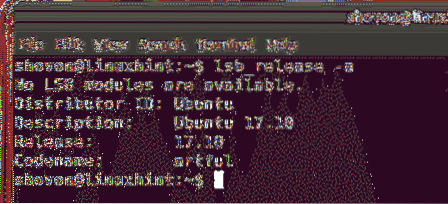
Te ukaze lahko zaženete tudi za iskanje zelo natančnih informacij:
Za informacije o izdaji zaženite naslednji ukaz:
$ lsb_release -rZa kodno ime zaženite naslednji ukaz:
$ lsb_release -cZa opis zaženite naslednji ukaz:
$ lsb_release -d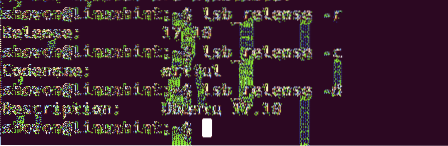
Prav tako lahko najdete arhitekturo vašega operacijskega sistema Ubuntu.
Zaženite naslednji ukaz, da ugotovite, katero arhitekturo uporabljate:
$ dpkg --print-arhitekturaVidite, da uporabljam arhitekturo 'amd64'. To pomeni, da je operacijski sistem Ubuntu, ki je nameščen v mojem računalniku, 64-bitni. Za 32-bitni operacijski sistem bi morali videti »i386« kot izhod tega ukaza.
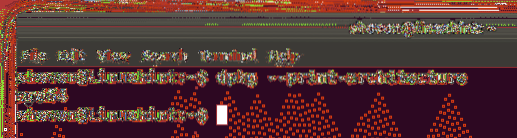
Torej tako preverite različico in druge informacije o nameščenem operacijskem sistemu Ubuntu prek ukazne vrstice in prek grafičnega uporabniškega vmesnika. Hvala, ker ste prebrali ta članek.
 Phenquestions
Phenquestions


